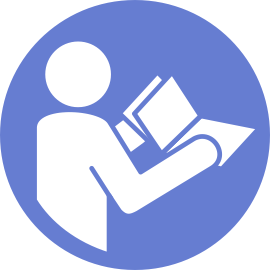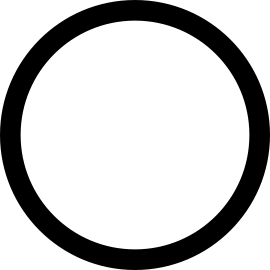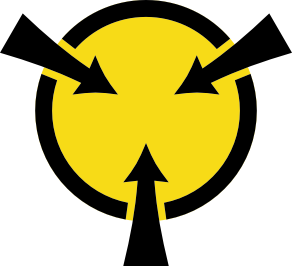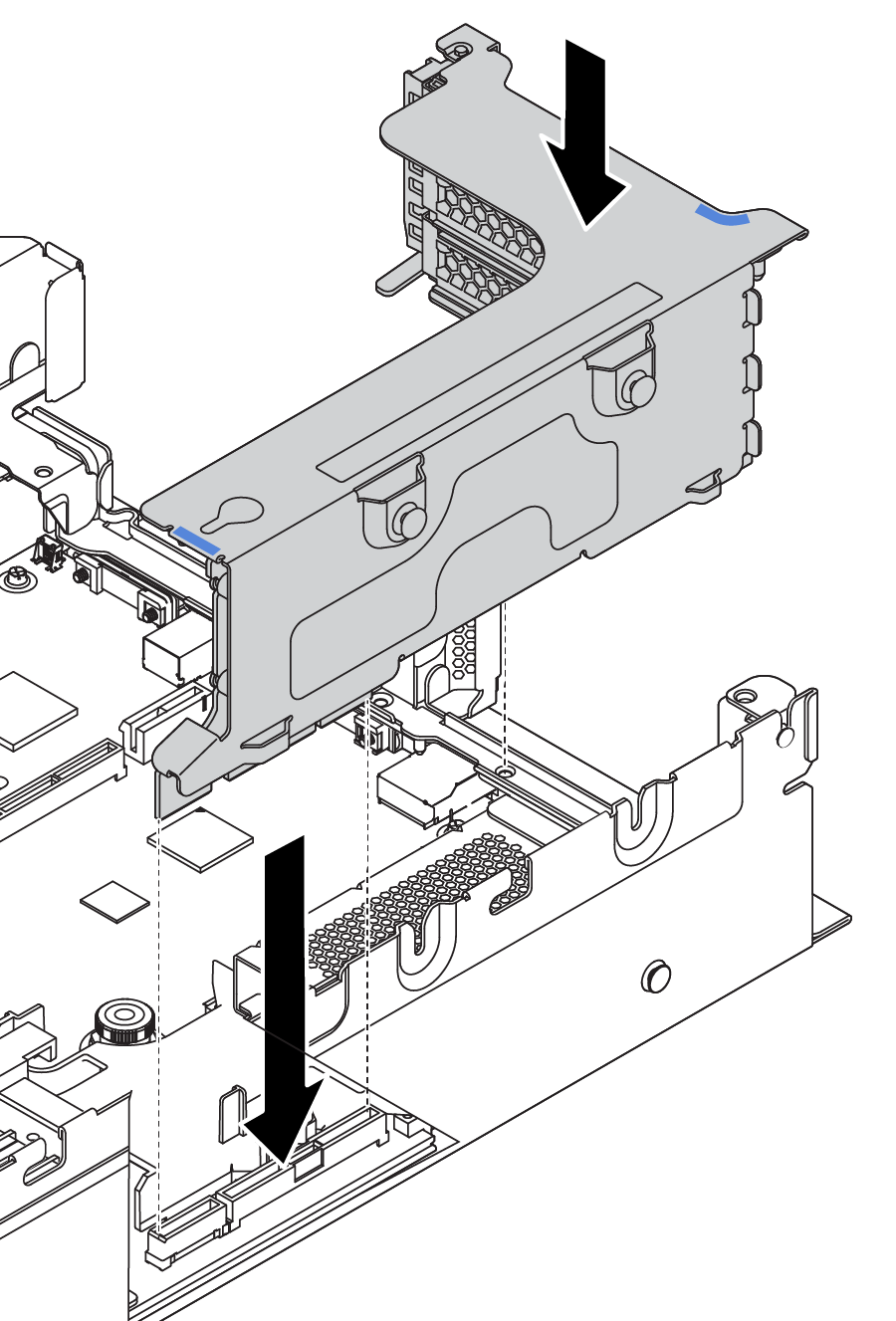PCIe-Adapter und eine Adapterkartenbaugruppe installieren
Mithilfe der folgenden Informationen können Sie einen PCIe-Adapter und eine Adapterkartenbaugruppe an der Rückseite des Servers einsetzen.
| Rückseitige Konfiguration | Bild |
|---|---|
8 PCIe-Steckplätze: Der Server verfügt über acht PCIe-Steckplätze ohne Laufwerkhalterung an der Rückseite.
| 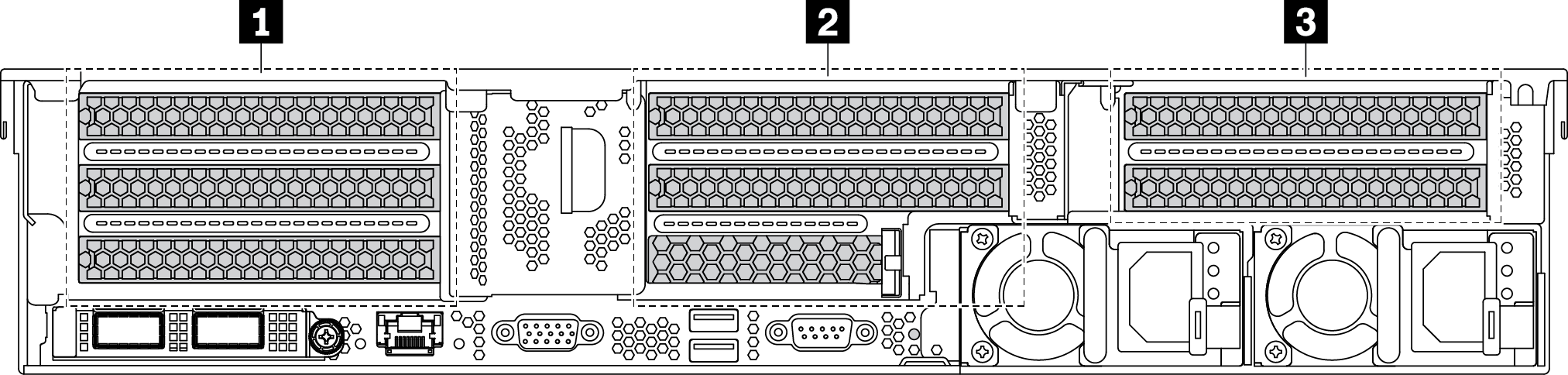 |
Hintere 2,5-Zoll-Laufwerkhalterung: Der Server verfügt über sechs PCIe-Steckplätze mit einer 2,5-Zoll-Laufwerkhalterung an der Rückseite.
| 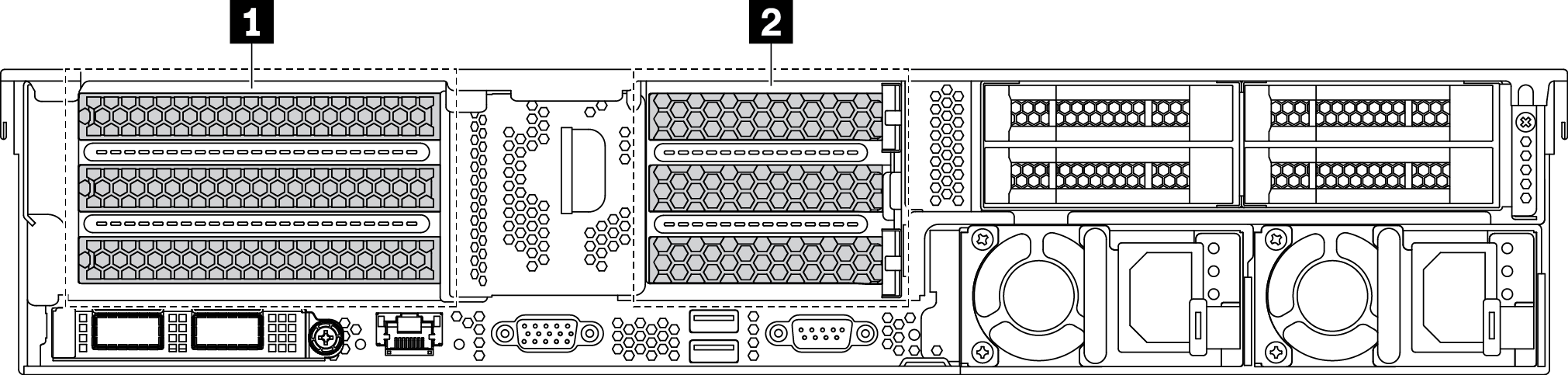 |
Hintere 3,5-Zoll-Laufwerkhalterung: Der Server verfügt über zwei PCIe-Steckplätze mit einer 3,5-Zoll-Laufwerkhalterung an der Rückseite.
| 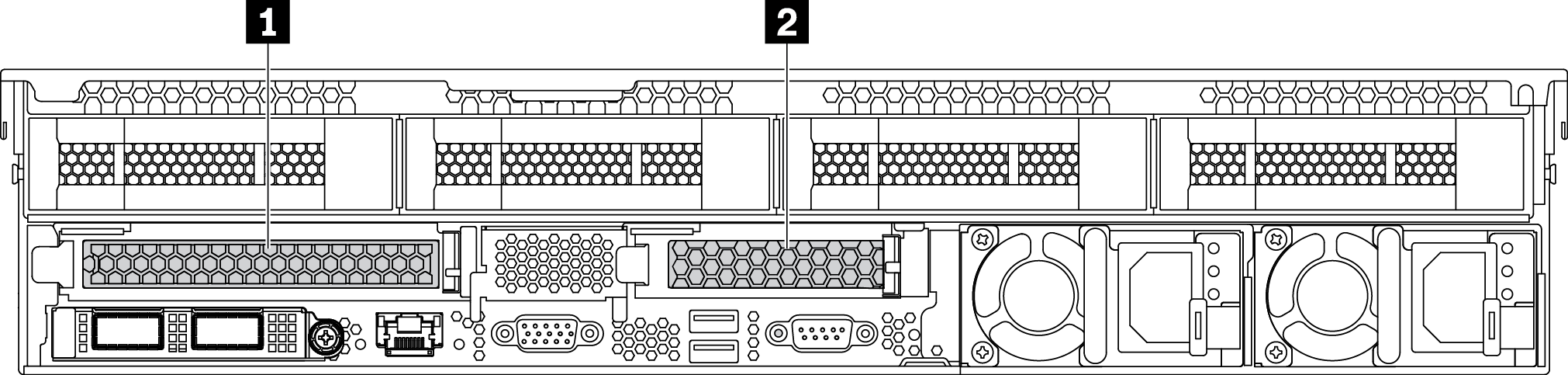 |
Je nach Typ des PCIe-Adapters, der Adapterkarte und der Adapterhalterung weichen diese möglicherweise von den Abbildungen in diesem Abschnitt ab. In den Abbildungen wird dargestellt, wie Sie einen PCIe-Adapter auf der Adapterkarte 1 in der Adapterhalterung 1 installieren. Das Installationsverfahren für andere Adapterhalterungen ist ähnlich.
Berühren Sie mit der antistatischen Schutzhülle, in der sich der neue PCIe-Adapter befindet, eine unlackierte Oberfläche an der Außenseite des Servers. Entnehmen Sie anschließend den neuen PCIe-Adapter aus der Schutzhülle und legen Sie ihn auf eine antistatische Oberfläche.
Wenn Sie einen RAID/HBA-Adapter installieren möchten, finden Sie weitere Informationen unter Technische Regeln für HBA/RAID-Adapter.
Wenn Sie einen PCIe Flash-Speicheradapter installieren möchten, finden Sie weitere Informationen unter Technische Regeln für PCIe Flash-Speicheradapter.
Wenn Sie einen GPU-Adapter installieren möchten, finden Sie weitere Informationen unter GPU-Adapter installieren.
Wenn Sie einen PCIe-Netzwerkadapter installieren möchten, beachten Sie, dass kein PCIe-Netzwerkadapter mit 10 GbE oder höher in Steckplatz 3 installiert werden kann.
Bestimmen Sie einen geeigneten PCIe-Steckplatz. Weitere Informationen zum Identifizieren der PCIe-Steckplätze finden Sie unter Rückansicht.
AnmerkungDie folgenden Adapter erfordern eine Halterung mit Standardhöhe und müssen in einem Steckplatz mit Standardhöhe installiert werden:ThinkSystem Broadcom 57454 10/25GbE SFP28 4-port PCIe Ethernet Adapter
ThinkSystem Broadcom 57454 10/25GbE SFP28 4-port PCIe Ethernet Adapter_Refresh (V2)
Gehen Sie zum Installieren eines PCIe-Adapters wie folgt vor: